大家都知道在Word中如果删除了某个页的页码,那么整个文档目录的页码就会全部被删除,无论是删除或是修改某个页的页码,整个文档页码都会被改动。到底怎样设置才让页码直接从想要的页面开始显示页码呢?
步骤/方法
1
将鼠标定位到需要编页码的页面顶部
2
单击“插入”菜单中“分隔符”
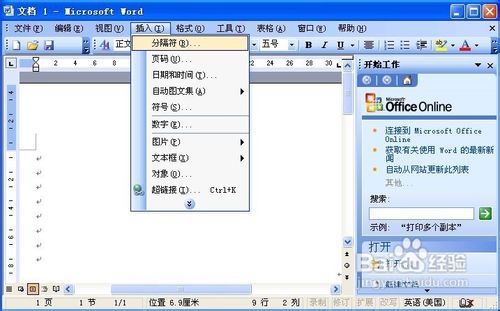
3
弹出的分隔符对话框将分节符类型下的“下一页”勾上,单击“确定”
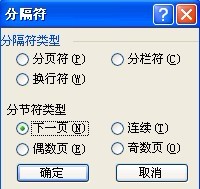
4
单击“视图”菜单中的“页眉和页脚”
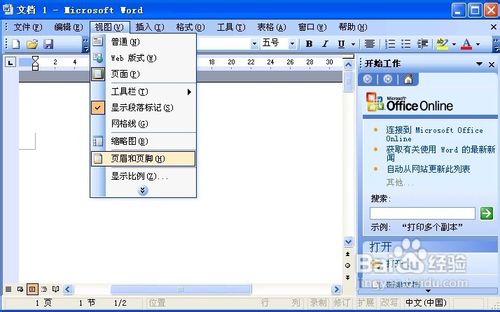
5
鼠标定位到当前页的页脚处
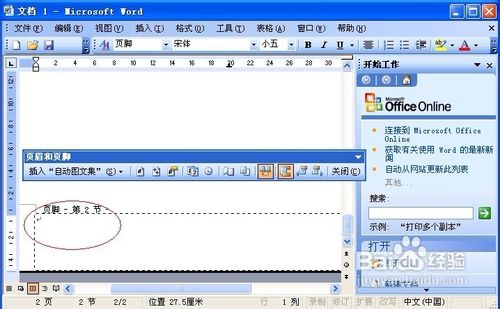
6
在页眉和页脚工具栏单击“链接到前一个”按钮
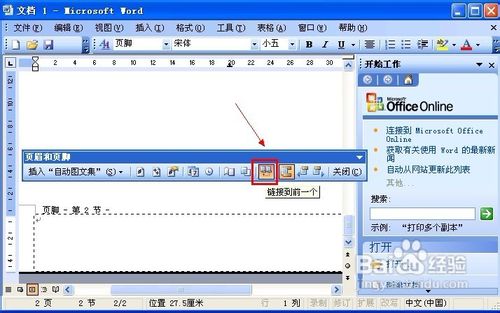
7
再单击菜单栏的“插入”——“页码”
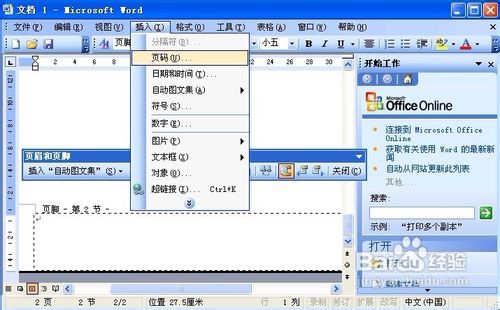
8
弹出的页码对话框单击“格式”按钮

9
在页码编排选项下选择“起始页码”,然后键入数字“1”,单击“确定”

10
这样就完成了全部步骤,现在页码是不是从任意页开始了呢?
END温馨提示:经验内容仅供参考,如果您需解决具体问题(尤其法律、医学等领域),建议您详细咨询相关领域专业人士。免责声明:本文转载来之互联网,不代表本网站的观点和立场。如果你觉得好欢迎分享此网址给你的朋友。转载请注明出处:https://www.i7q8.com/zhichang/6860.html

 微信扫一扫
微信扫一扫  支付宝扫一扫
支付宝扫一扫 
